
1. Laden Sie die neueste Version der WhatsApp Beta App aus dem Microsoft Store herunter.
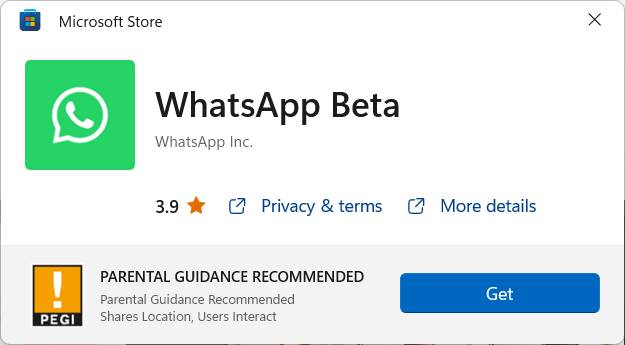
2. Klicken Sie auf „Erste Schritte“ , und scannen Sie den Barcode in der WhatsApp-App auf Ihrem Mobilgerät.
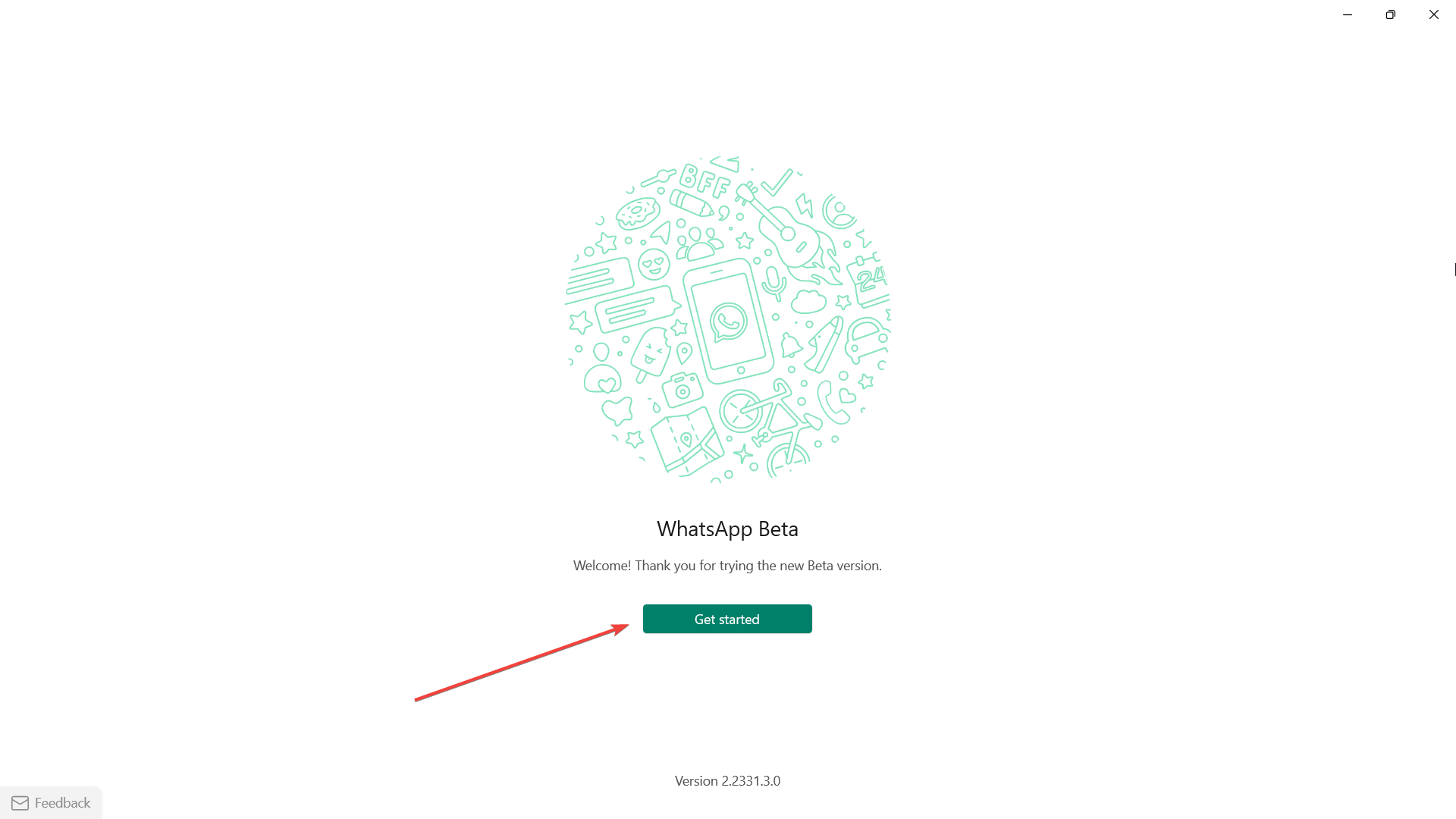
3. Klicken Sie nach dem Anmelden auf das Telefonsymbol in der oberen linken Ecke des Bildschirms.
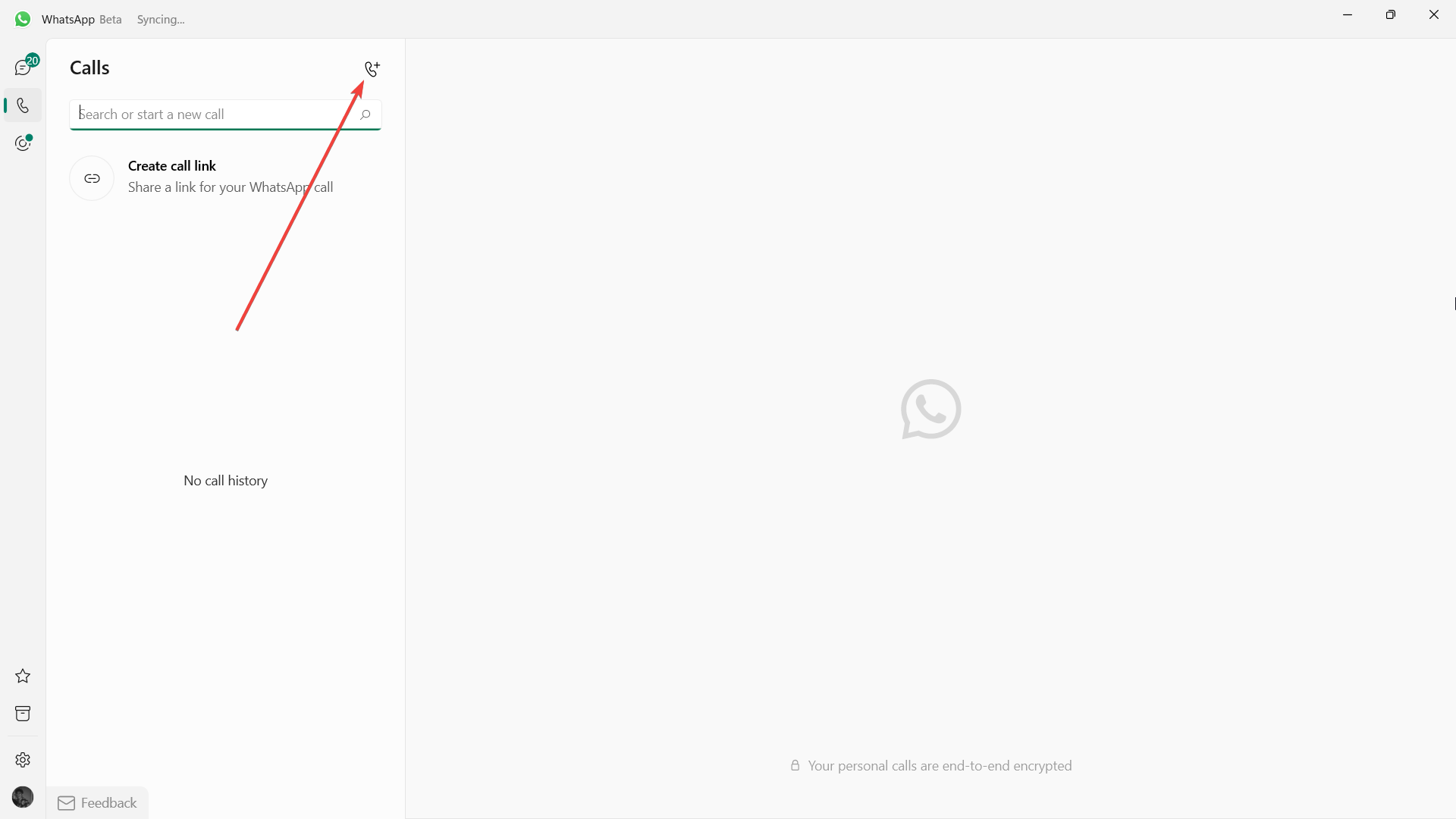
4. Wählen Sie den Kontakt aus, den Sie anrufen möchten, und klicken Sie auf die Schaltfläche „Videoanruf“.
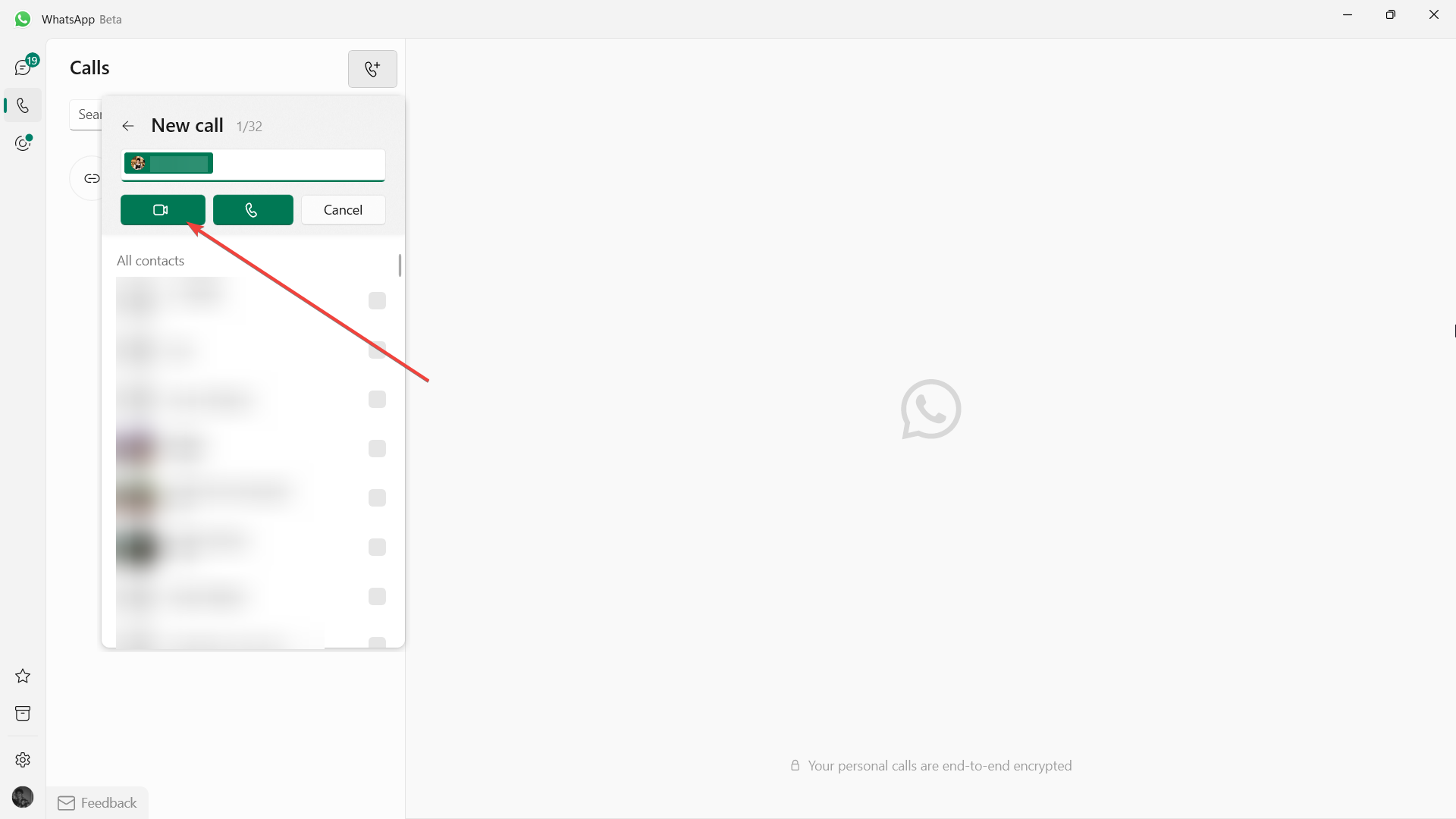 5. Klicken Sie unten auf dem Bildschirm auf die Schaltfläche „Startbildschirm“
5. Klicken Sie unten auf dem Bildschirm auf die Schaltfläche „Startbildschirm“
Allerdings ist die Bildschirmfreigabe unter Windows mit WhatsApp derzeit nur für Beta-Benutzer des Betriebssystems verfügbar. Allerdings unterstützen nicht alle Geräte die Bildschirmfreigabe. Wenn Ihr Gerät zu den ausgewählten Geräten gehört, können Sie diese Funktion ausprobieren.
Das obige ist der detaillierte Inhalt vonAnleitung zur Bildschirmfreigabe mit WhatsApp unter Windows. Für weitere Informationen folgen Sie bitte anderen verwandten Artikeln auf der PHP chinesischen Website!
 Festplattenplanungsalgorithmus
Festplattenplanungsalgorithmus
 Der Unterschied zwischen geschindelten Scheiben und vertikalen Scheiben
Der Unterschied zwischen geschindelten Scheiben und vertikalen Scheiben
 Empfehlungen für Android-Desktop-Software
Empfehlungen für Android-Desktop-Software
 Warum ist mein Telefon nicht ausgeschaltet, aber wenn mich jemand anruft, werde ich aufgefordert, es auszuschalten?
Warum ist mein Telefon nicht ausgeschaltet, aber wenn mich jemand anruft, werde ich aufgefordert, es auszuschalten?
 Die fünf Hauptkomponenten von Springcloud
Die fünf Hauptkomponenten von Springcloud
 Aktueller Bitcoin-Preistrend
Aktueller Bitcoin-Preistrend
 Vergleichende Analyse von iqooneo8 und iqooneo9
Vergleichende Analyse von iqooneo8 und iqooneo9
 Welche Rolle spielt die Kafka-Verbrauchergruppe?
Welche Rolle spielt die Kafka-Verbrauchergruppe?
 Vor- und Nachteile des Flutter-Frameworks
Vor- und Nachteile des Flutter-Frameworks




